脚本gmail邮箱格式
gmail邮箱格式 时间:2021-04-26 阅读:()
SilkTestWorkbench17.
0.
NET脚本入门MicroFocusTheLawn22-30OldBathRoadNewbury,BerkshireRG141QNUKhttp://www.
microfocus.
comCopyrightMicroFocus1992-2016.
Allrightsreserved.
MICROFOCUS,theMicroFocuslogoandSilkTestaretrademarksorregisteredtrademarksofMicroFocusIPDevelopmentLimitedoritssubsidiariesoraffiliatedcompaniesintheUnitedStates,UnitedKingdomandothercountries.
Allothermarksarethepropertyoftheirrespectiveowners.
2016-05-04ii内容SilkTestWorkbench脚本教程4录制脚本简介4启动示例Web应用程序4为示例Web应用程序录制脚本5检查录制的脚本5回放录制的脚本6分析结果:简介6增强脚本:简介6插入验证7创建应用程序数据并将其存储到本地变量中7回放和分析增强后的脚本7在脚本中执行脚本:简介8模块化测试8录制第二个脚本9将一个脚本插入到另一个脚本中9响应回放错误:简介10回放模块化脚本10审查结果10内容|3SilkTestWorkbench脚本教程欢迎学习SilkTestWorkbench脚本教程.
在本教程中,您将学习创建脚本、回放脚本以及随后分析回放结果的基本步骤.
除此之外,您将学习如何使用各种功能,帮助您迅速更新和增强录制的脚本.
本教程要求读者具备一定的MicrosoftVisualBasic和Microsoft.
NET框架基本知识.
如果您还不熟悉.
NET框架,请访问Microsoft网站获得更多帮助.
本教程使用SilkTest示例Web应用程序(http://demo.
borland.
com/InsuranceWebExtJS/)创建了一个真实方案,您可以在其中练习使用SilkTestWorkbench来创建可重复的测试.
注:此教程中使用的示例应用程序已经过设计和优化,可在InternetExplorer上运行.
为确保在教程内的各个课程获得一致的用户体验,MicroFocus建议不要在除InternetExplorer外的其他支持浏览器上运行教程示例应用程序.
注:在录制或回放Web应用程序之前,请禁用系统中安装的所有浏览器加载项.
要在InternetExplorer中禁用加载项,请单击工具(Tools)>Internet选项(InternetOptions),再单击程序(Programs)选项卡和管理加载项(Manageadd-ons),选择一个加载项,然后单击禁用(Disable).
本教程中的课程设计为依序完成,因为每一课都基于前一课的输出结果.
录制脚本简介当您执行操作以在示例Web应用程序中创建保险报价请求时,SilkTestWorkbench将录制操作.
完成脚本所需的操作录制后,您可以在代码窗口中查看录制的脚本.
启动示例Web应用程序在此教程中,使用了SilkTest示例Web应用程序.
此Web应用程序仅供演示之用.
将SilkTest示例Web应用程序与InternetExplorer配合使用.
为确保在教程内的各个课程获得一致的用户体验,我们建议您不要在除InternetExplorer外的其他支持浏览器上运行示例Web应用程序.
1.
要录制DOM功能以使测试更快速、更可靠,请执行以下步骤:a)单击工具>选项.
b)在选项菜单树中的录制旁边单击加号(+).
将在右侧窗格中显示录制选项.
c)单击xBrowser.
d)从录制本机用户输入列表框中,选择否.
e)单击确定.
注:在测试Web应用程序时,您通常使用本机用户输入而不是DOM功能.
本机用户输入支持插件,例如Flash和Javaapplet,以及使用AJAX的应用程序,而高级API录制则不支持.
2.
在录制或回放Web应用程序之前,您必须禁用所有浏览器加载项:为确保所有浏览器加载项均已禁用,请执行以下步骤:a)在InternetExplorer中,选择工具(Tools)>Internet选项(InternetOptions).
将打开Internet选项(InternetOptions)对话框.
b)单击程序(Programs)选项卡,然后单击管理加载项(Manageadd-ons).
将会打开管理加载项(ManageAdd-ons)对话框.
c)在加载项列表中,审查状态(Status)列并确保每个加载项的状态均为已禁用(Disabled).
如果状态(Status)列显示已禁用(Enabled),请选择加载项并单击禁用(Disable).
d)单击关闭(Close),然后单击确定(OK).
3.
要远程访问示例应用程序,请单击http://demo.
borland.
com/InsuranceWebExtJS.
示例应用程序Web页将会打开.
4|SilkTestWorkbench脚本教程为示例Web应用程序录制脚本在录制期间,SilkTestWorkbench会录制与测试应用程序的所有交互(与SilkTestWorkbench本身的交互除外),直到录制停止.
录制完成后,您可以修改所生成的脚本以添加和删除步骤.
1.
选择文件>新建.
将打开新建资产对话框.
2.
从资产类型列表中选择.
NET脚本,然后在资产名称文本框中键入脚本的名称.
例如,键入AutoQuote作为名称.
3.
选中开始录制复选框以立即开始录制.
4.
单击确定,将脚本另存为资产并开始录制.
将打开选择应用程序对话框.
5.
选择Web选项卡.
6.
从列表中选择InternetExplorer.
7.
在输入URL进行导航文本框中,键入demo.
borland.
com/InsuranceWebExtJS/.
8.
单击确定.
SilkTestWorkbench将最小化,录制窗口将打开.
9.
在保险公司网站中,执行以下步骤:a)从SelectaServiceorlogin列表框中,选择AutoQuote.
此时将打开AutomobileInstantQuote页面.
b)在相应的文本框中键入邮政编码和电子邮件地址,单击一种车型,然后单击Next.
例如,键入92121作为邮政编码,键入jsmith@gmail.
com作为电子邮件地址,指定Car作为车型.
c)指定年龄,单击性别和驾驶录制类型,然后单击Next.
例如,键入42作为年龄,将性别指定为Male,并指定Good作为驾驶录制类型.
d)指定生产年份、厂商和型号,单击财务信息类型,然后单击Next.
例如,键入2010作为年份,指定Lexus和RX400作为厂家和车型,然后指定Lease作为财务信息类型.
将会出现您指定的信息汇总.
e)单击Purchase.
此时将打开PurchaseAQuote页面.
f)单击页面顶部附近的Home,返回至录制开始时所在的主页.
10.
要停止录制,请按下Alt+F10,在录制窗口中单击停止,或者单击SilkTestWorkbench工具栏图标.
将打开录制完成对话框.
如果已在录制完成对话框中选中不再显示此信息复选框,则此对话框在停止录制后不会出现.
在这种情况下,将显示脚本.
11.
单击转到.
NET脚本.
脚本将显示在代码窗口中.
12.
单击保存.
检查录制的脚本SilkTestWorkbench将录制所有应用程序中的所有操作(其自身的操作除外).
如果您严格按照说明操作,SilkTestWorkbench仅捕获对示例应用程序网站执行的操作.
SilkTestWorkbench将在回放过程中重复这些操作.
您的脚本应该类似于以下示例.
ImportsSilkTest.
Ntf.
XBrowserPublicModuleMainDim_desktopAsDesktop=Agent.
DesktopPublicSubMain()_desktop.
Control("control1").
TypeKeys("9")With_desktop.
BrowserApplication("webBrowser")With.
BrowserWindow("browserWindow").
DomTextField("autoquoteZipcode").
SetText("92121").
DomTextField("autoquoteEMail").
SetText("jsmith@gmail.
com").
DomRadioButton("autoquoteVehicle0").
Select()SilkTestWorkbench脚本教程|5.
DomButton("autoquoteNext").
Select().
DomTextField("autoquoteAge").
SetText("42").
DomRadioButton("autoquoteGender0").
Select().
DomRadioButton("autoquoteType1").
Select().
DomButton("autoquoteNext").
Select().
DomTextField("autoquoteYear").
SetText("2010").
DomElement("img").
DomClick(MouseButton.
Left,NewPoint(8,9)).
DomElement("lexus").
DomClick(MouseButton.
Left,NewPoint(87,7)).
DomElement("img3").
DomClick(MouseButton.
Left,NewPoint(11,10)).
DomElement("rX400").
DomClick(MouseButton.
Left,NewPoint(96,11)).
DomRadioButton("autoquoteFinInfo2").
Select().
DomButton("autoquoteNext").
Select().
DomLink("home").
Select()EndWithEndWithEndSubEndModule您的脚本可能并非与前述示例完全相同.
不同的用户会通过不同的方式与应用程序交互.
例如,填写表单时,有些用户会通过单击在各字段之间移动,其他用户则使用Tab键.
SilkTestWorkbench将分别录制这些操作,尽管这些操作的结果完全相同.
虽然存在这些差异,您的脚本仍然应该能正确回放.
回放录制的脚本录制和保存脚本后,即可通过回放来验证脚本能否正常工作.
1.
执行以下步骤之一:选择操作>回放.
单击工具栏上的回放.
将打开回放对话框.
此对话框允许您确定如何保存结果.
2.
在结果描述文本框中,键入Initialtestresultsfortherecordedtest.
3.
单击确定.
4.
如果在计算机中安装了多个支持回放的浏览器,则选择浏览器对话框会打开.
选择浏览器,然后单击运行.
每项结果都通过唯一的测试运行编号进行标识.
SilkTestWorkbench将最小化,脚本开始回放.
回放过程中,您在录制脚本时对示例应用程序执行的操作将在屏幕上回放.
在回放成功完成时,将打开回放完成对话框.
5.
单击转到结果.
此时将打开结果窗口.
分析结果:简介回放脚本后,SilkTestWorkbench将生成测试结果.
测试结果包含有关脚本回放的信息.
信息包括脚本名称、运行编号、每个步骤执行的日期和时间、每个步骤的通过或失败状态以及其他重要信息.
增强脚本:简介增强测试包括更新现有测试,确保其能与更新版本的测试应用程序配合使用.
例如,要处理和验证测试应用程序中的不同条件,您可以插入测试逻辑.
此外,为了提高测试的可读性,或者提醒自己或他人注意测试的重要方面,您还可以插入消息框.
这只是SilkTestWorkbench增强现有测试以创建更强大、稳健、灵活的测试诸多方法之中的一部分方法.
6|SilkTestWorkbench脚本教程插入验证验证是一种测试逻辑,它将评估用户定义的条件,然后将通过/失败消息发送给回放结果.
在此课程中,您将插入一个验证以确保报价使用正确的车型.
1.
选择以下为车险报价定义车型的文本.
.
DomElement("RX400").
DomClick(MouseButton.
Left,NewPoint(96,11))2.
导航到即时报价向导中指定Model的页面,指定一种不同的车型.
例如,GS430是厂商Lexus旗下的一款车型.
3.
在SilkTestWorkbench中,更改车型.
将以下textContents代码从:.
DomElement("RX400").
DomClick(MouseButton.
Left,NewPoint(96,11))改为:.
DomElement("GS430").
DomClick(MouseButton.
Left,NewPoint(96,11))4.
为了将预期值与实际值进行比较并添加注释,键入:Workbench.
Verify("GS430",.
DomTextField("modelCombo").
Text,"Themodeltypeiscorrect")您已插入用于在示例应用程序中验证属性值的测试逻辑,从而成功地增强了录制的脚本.
创建应用程序数据并将其存储到本地变量中变量能够存储数据值以在脚本的其他部分中使用,因此可增强测试.
数据还可以输出到其他类型的文件.
示例应用程序在GetInstantAutoQuote页面中显示唯一的电子邮件地址.
此页面上包含电子邮件地址的文本是页面上的控件属性值.
在本课程中,您要将此文本存储到本地变量stremailAddr.
1.
在脚本中,导航找到电子邮件值.
代码看上去应该与以下类似:.
DomTextField("autoquoteEMail").
SetText("jsmith@gmail.
com")2.
在电子邮件值之后插入以下代码:DimStremailAddrAsStringStremailAddr=.
DomTextField("autoquoteEMail").
Text此步骤将创建一个新的本地变量StremailAddr,将GetInstantAutoQuote页面中的电子邮件地址文本存储到本地变量.
3.
为了包含在回放过程中显示变量文本的输出,请在脚本中包含一条Console.
Write命令.
例如,包含:Console.
Write(StremailAddr)4.
要查看控制台输出,请选择视图>输出.
此时将打开输出窗口.
回放脚本时,内容将填充到输出窗口中.
要确认测试已捕获属性值并正确地存储,请回放测试并审查结果.
回放和分析增强后的脚本现在,您已经对录制的脚本进行了多方面的增强,接下来即可回放脚本并分析结果.
1.
执行以下步骤之一:选择操作>回放.
SilkTestWorkbench脚本教程|7单击工具栏上的回放.
将打开回放对话框.
2.
在结果描述文本框中,键入脚本的增强测试结果.
3.
单击确定.
4.
如果在计算机中安装了多个支持回放的浏览器,则选择浏览器对话框会打开.
选择浏览器,然后单击运行.
SilkTestWorkbench将回放增强后的脚本.
5.
在回放完成对话框上单击转到结果.
默认情况下,结果窗口将打开至摘要选项卡.
摘要选项卡显示哪些脚本的验证已通过(表示已成功回放且无任何错误)或已失败.
6.
单击通过(1)选项卡.
括号中的编号表示已通过的验证总数.
测试步骤窗格显示了验证步骤,结果详细信息列显示了验证的通过文本描述.
7.
单击详细信息选项卡显示每项操作的结果.
8.
在输出窗口中,向下滚动到显示将电子邮件地址存储到变量的结果的行.
文本应类似于以下内容:jsmith@gmail.
com9.
单击通过选项卡,查看车型验证的结果.
文本应类似于以下内容:Main:Verify通过:Themodeltypeiscorrect验证结果也会显示在结果和结果详细信息列中.
祝贺您!
您已经成功创建了能可靠地测试示例应用程序的脚本.
在下一节课程中,您将学习一些高级测试概念和功能,例如如何轻松快捷地在一个脚本内执行另一个脚本.
在脚本中执行脚本:简介在本教程中,您已创建了一个脚本,执行从Web应用程序获取汽车保险报价所需的每项操作.
在针对简单应用程序实施基本测试用例时,单一脚本很有用处.
但是,大多数软件测试都要求更严格的方法,其中涉及到测试应用程序的每个方面.
附加的要求就是在测试应用程序发生变化时,能够迅速地更新现有脚本.
为了提供能应对此类测试难题的有效方法,SilkTestWorkbench支持模块化测试,您可以在其中将特定测试解决方案的常用操作组合并为单项测试,然后在需要执行同一组操作的其他脚本中重复使用该脚本.
模块化测试在创建可视化测试、脚本和其他SilkTestWorkbench资产以构建应用程序测试解决方案之前,最好是先计划好测试策略.
单一可视化测试或脚本中无需包含特定测试解决方案的所有部分,这样做通常也没什么好处.
一般来说,最有效的测试方法就是模块化方法.
将您的应用程序测试视为一系列各自不同的事务处理单元.
例如,测试在线订购系统可能包括以下不同事务处理单元:登录在线系统创建客户资料下订单注销在线系统如果创建了一项测试以处理所有这些不同的单元,并且有十种不同的情况需要使用该测试,则您必须录制十种不同的测试来处理这些情况.
如果应用程序出现任何更改(例如在登录窗口中添加了一个字段),则十项不同的测试都需要更改以适应新字段中的数据输入.
8|SilkTestWorkbench脚本教程您不需要创建一个用于测试所有这些事务处理单元的可视化测试或脚本,而是针对每种情况重新创建十次,这样可能更有利于将单项测试创建为测试"模块",来处理每一个事务处理单元.
如果为每个单独的事务处理单元创建了单独的测试,并且重复用于每种测试情况,则只有处理登录事务的测试才需要更改.
现在您已了解了模块化测试的基本原理,可以创建第二项测试并将其添加到在之前课程中创建的测试.
录制第二个脚本在本节课程中,您将录制教程的第二个脚本,并了解另一种创建脚本的方法.
1.
选择文件>新建.
将打开新建资产对话框.
2.
从资产类型列表中选择.
NET脚本,然后在资产名称文本框中键入脚本的名称.
对于本教程,请键入AddAccount作为名称.
3.
选中开始录制复选框以立即开始录制.
4.
单击确定,将脚本另存为资产并开始录制.
将打开选择应用程序对话框.
5.
选择Web选项卡.
6.
从列表中选择InternetExplorer.
7.
从示例应用程序的Home页面中,单击Login部分中的SignUp.
此时将打开CreateANewAccount页面.
8.
在相应字段中提供以下信息.
按下Tab键,从一个字段移至下一个字段.
字段名称值名字(FirstName)Pat姓氏(LastName)Smith生日(Birthday)February12,1990注:在日历控件中单击月份和年份旁边的向下箭头以更改月份和年份,然后在日历上选择12.
电子邮件地址(E-MailAddress)smith@test.
com邮寄地址(MailingAddress)1212TestWay城市(City)SanDiego州/省(State)CA邮政编码(PostalCode)92121密码(Password)test9.
单击SignUp.
10.
单击Continue.
将会显示联系信息.
11.
单击页面顶部附近的Home,返回至录制开始时所在的主页.
12.
单击LogOut.
13.
按Alt+F10以完成录制.
将打开录制完成对话框.
14.
单击保存.
脚本将在代码窗口中打开.
将一个脚本插入到另一个脚本中在课程的这一部分中,您将学习如何在原脚本中执行车险报价请求的代码之前插入第二个脚本,以便添加一个用户帐户.
在脚本内执行其他脚本是一种功能强大的方法,可以有效地测试多个脚本中的相同基本操作.
SilkTestWorkbench脚本教程|9提示:在一个脚本中插入另一个脚本时,务必确保所有测试应用程序均处于正确的初始回放状态.
1.
选择文件>打开.
此时将打开资产浏览器.
2.
在左侧窗格中选择.
NET脚本,显示脚本列表.
3.
在列表中,双击打开AutoQuote.
AutoQuote是您在本教程中创建的第一个测试.
4.
在代码窗口中,将光标放在PublicSubMain()代码之后,按Enter添加新行,键入以下内容:Workbench.
RunScript("AddAccount")其中的AddAccount是您创建的的第二个脚本的名称.
由于我们要在执行报价步骤之前添加帐户信息,因此在With语句之前添加Workbench.
RunScript命令.
要在报价步骤之后执行AddAccount脚本,只需将Workbench.
RunScript命令添加到EndWith语句之后.
响应回放错误:简介回放期间可能会有多种因素导致出现错误,例如测试应用程序出现变化、工作流不正确.
快速诊断和修复这些错误能将测试维护工作控制在最低限度,提高团队测试工作的效率.
此课程开始时,首先回放您在之前课程中创建的模块化脚本.
回放模块化脚本在上一节课程中,您通过在AutoQuote脚本中插入AddAccount创建了一个模块化脚本.
在课程的这一部分中,您将回放该模块化脚本,回放过程中将遇到一个错误.
1.
在打开AutoQuote脚本的情况下,单击工具栏上的回放.
将打开回放对话框.
2.
在结果描述文本框中,键入Respondingtoerrorsinamodulartest.
3.
单击确定.
4.
如果在计算机中安装了多个支持回放的浏览器,则选择浏览器对话框会打开.
选择浏览器,然后单击运行.
在回放期间,测试将在CreateANewAccount页面上停止并打开一条错误消息.
之所以出现此错误,是因为数据库要求每条客户录制都必须具有唯一的电子邮件地址.
由于您已在AddAccount脚本的录制期间输入了电子邮件地址,因此数据库中已存在该电子邮件地址,而测试也将失败.
审查结果检查脚本的结果.
1.
单击结束停止回放.
将打开回放完成对话框.
2.
单击转到结果.
将出现AutoQuote结果,并默认显示摘要选项卡.
摘要选项卡将显示测试运行的整体详细信息.
请注意,可视化测试或.
NET脚本(每次运行的次数)字段将列出AutoQuote(1)以及插入的脚本AddAccount(1).
3.
单击详细信息选项卡.
4.
向下滚动找到以蓝色文本显示的步骤.
通过审查结果和结果详细信息列,您可以快速查找回放期间发生的任何错误的相关信息.
注:失败选项卡不会显示包含回放错误的步骤.
它仅显示已失败的验证.
10|SilkTestWorkbench脚本教程您已了解如何诊断回放错误.
出于本教程目的且要一次性成功回放脚本,您可以手动修改脚本中的电子邮件以避免错误.
要实现此操作,请将AddAccount脚本中的smith@test.
com更改为psmith@test.
comSilkTestWorkbench脚本教程|11索引B变量添加7C测试模块化8H回放录制脚本6回放脚本模块化10增强脚本7J脚本插入9回放6,7回放错误10教程,录制第二个脚本9录制,简介4模块化8审查5示例应用程序4示例应用程序录制5结果审查错误10K可视化测试模块化概述8L录制脚本,简介4录制脚本教程,录制第二个9示例应用程序5M模块化测试概述8模块化脚本插入9错误10概述8S示例应用程序录制脚本5启动4Y验证添加到脚本7Z增强脚本概述6回放7添加变量7添加验证712|索引
0.
NET脚本入门MicroFocusTheLawn22-30OldBathRoadNewbury,BerkshireRG141QNUKhttp://www.
microfocus.
comCopyrightMicroFocus1992-2016.
Allrightsreserved.
MICROFOCUS,theMicroFocuslogoandSilkTestaretrademarksorregisteredtrademarksofMicroFocusIPDevelopmentLimitedoritssubsidiariesoraffiliatedcompaniesintheUnitedStates,UnitedKingdomandothercountries.
Allothermarksarethepropertyoftheirrespectiveowners.
2016-05-04ii内容SilkTestWorkbench脚本教程4录制脚本简介4启动示例Web应用程序4为示例Web应用程序录制脚本5检查录制的脚本5回放录制的脚本6分析结果:简介6增强脚本:简介6插入验证7创建应用程序数据并将其存储到本地变量中7回放和分析增强后的脚本7在脚本中执行脚本:简介8模块化测试8录制第二个脚本9将一个脚本插入到另一个脚本中9响应回放错误:简介10回放模块化脚本10审查结果10内容|3SilkTestWorkbench脚本教程欢迎学习SilkTestWorkbench脚本教程.
在本教程中,您将学习创建脚本、回放脚本以及随后分析回放结果的基本步骤.
除此之外,您将学习如何使用各种功能,帮助您迅速更新和增强录制的脚本.
本教程要求读者具备一定的MicrosoftVisualBasic和Microsoft.
NET框架基本知识.
如果您还不熟悉.
NET框架,请访问Microsoft网站获得更多帮助.
本教程使用SilkTest示例Web应用程序(http://demo.
borland.
com/InsuranceWebExtJS/)创建了一个真实方案,您可以在其中练习使用SilkTestWorkbench来创建可重复的测试.
注:此教程中使用的示例应用程序已经过设计和优化,可在InternetExplorer上运行.
为确保在教程内的各个课程获得一致的用户体验,MicroFocus建议不要在除InternetExplorer外的其他支持浏览器上运行教程示例应用程序.
注:在录制或回放Web应用程序之前,请禁用系统中安装的所有浏览器加载项.
要在InternetExplorer中禁用加载项,请单击工具(Tools)>Internet选项(InternetOptions),再单击程序(Programs)选项卡和管理加载项(Manageadd-ons),选择一个加载项,然后单击禁用(Disable).
本教程中的课程设计为依序完成,因为每一课都基于前一课的输出结果.
录制脚本简介当您执行操作以在示例Web应用程序中创建保险报价请求时,SilkTestWorkbench将录制操作.
完成脚本所需的操作录制后,您可以在代码窗口中查看录制的脚本.
启动示例Web应用程序在此教程中,使用了SilkTest示例Web应用程序.
此Web应用程序仅供演示之用.
将SilkTest示例Web应用程序与InternetExplorer配合使用.
为确保在教程内的各个课程获得一致的用户体验,我们建议您不要在除InternetExplorer外的其他支持浏览器上运行示例Web应用程序.
1.
要录制DOM功能以使测试更快速、更可靠,请执行以下步骤:a)单击工具>选项.
b)在选项菜单树中的录制旁边单击加号(+).
将在右侧窗格中显示录制选项.
c)单击xBrowser.
d)从录制本机用户输入列表框中,选择否.
e)单击确定.
注:在测试Web应用程序时,您通常使用本机用户输入而不是DOM功能.
本机用户输入支持插件,例如Flash和Javaapplet,以及使用AJAX的应用程序,而高级API录制则不支持.
2.
在录制或回放Web应用程序之前,您必须禁用所有浏览器加载项:为确保所有浏览器加载项均已禁用,请执行以下步骤:a)在InternetExplorer中,选择工具(Tools)>Internet选项(InternetOptions).
将打开Internet选项(InternetOptions)对话框.
b)单击程序(Programs)选项卡,然后单击管理加载项(Manageadd-ons).
将会打开管理加载项(ManageAdd-ons)对话框.
c)在加载项列表中,审查状态(Status)列并确保每个加载项的状态均为已禁用(Disabled).
如果状态(Status)列显示已禁用(Enabled),请选择加载项并单击禁用(Disable).
d)单击关闭(Close),然后单击确定(OK).
3.
要远程访问示例应用程序,请单击http://demo.
borland.
com/InsuranceWebExtJS.
示例应用程序Web页将会打开.
4|SilkTestWorkbench脚本教程为示例Web应用程序录制脚本在录制期间,SilkTestWorkbench会录制与测试应用程序的所有交互(与SilkTestWorkbench本身的交互除外),直到录制停止.
录制完成后,您可以修改所生成的脚本以添加和删除步骤.
1.
选择文件>新建.
将打开新建资产对话框.
2.
从资产类型列表中选择.
NET脚本,然后在资产名称文本框中键入脚本的名称.
例如,键入AutoQuote作为名称.
3.
选中开始录制复选框以立即开始录制.
4.
单击确定,将脚本另存为资产并开始录制.
将打开选择应用程序对话框.
5.
选择Web选项卡.
6.
从列表中选择InternetExplorer.
7.
在输入URL进行导航文本框中,键入demo.
borland.
com/InsuranceWebExtJS/.
8.
单击确定.
SilkTestWorkbench将最小化,录制窗口将打开.
9.
在保险公司网站中,执行以下步骤:a)从SelectaServiceorlogin列表框中,选择AutoQuote.
此时将打开AutomobileInstantQuote页面.
b)在相应的文本框中键入邮政编码和电子邮件地址,单击一种车型,然后单击Next.
例如,键入92121作为邮政编码,键入jsmith@gmail.
com作为电子邮件地址,指定Car作为车型.
c)指定年龄,单击性别和驾驶录制类型,然后单击Next.
例如,键入42作为年龄,将性别指定为Male,并指定Good作为驾驶录制类型.
d)指定生产年份、厂商和型号,单击财务信息类型,然后单击Next.
例如,键入2010作为年份,指定Lexus和RX400作为厂家和车型,然后指定Lease作为财务信息类型.
将会出现您指定的信息汇总.
e)单击Purchase.
此时将打开PurchaseAQuote页面.
f)单击页面顶部附近的Home,返回至录制开始时所在的主页.
10.
要停止录制,请按下Alt+F10,在录制窗口中单击停止,或者单击SilkTestWorkbench工具栏图标.
将打开录制完成对话框.
如果已在录制完成对话框中选中不再显示此信息复选框,则此对话框在停止录制后不会出现.
在这种情况下,将显示脚本.
11.
单击转到.
NET脚本.
脚本将显示在代码窗口中.
12.
单击保存.
检查录制的脚本SilkTestWorkbench将录制所有应用程序中的所有操作(其自身的操作除外).
如果您严格按照说明操作,SilkTestWorkbench仅捕获对示例应用程序网站执行的操作.
SilkTestWorkbench将在回放过程中重复这些操作.
您的脚本应该类似于以下示例.
ImportsSilkTest.
Ntf.
XBrowserPublicModuleMainDim_desktopAsDesktop=Agent.
DesktopPublicSubMain()_desktop.
Control("control1").
TypeKeys("9")With_desktop.
BrowserApplication("webBrowser")With.
BrowserWindow("browserWindow").
DomTextField("autoquoteZipcode").
SetText("92121").
DomTextField("autoquoteEMail").
SetText("jsmith@gmail.
com").
DomRadioButton("autoquoteVehicle0").
Select()SilkTestWorkbench脚本教程|5.
DomButton("autoquoteNext").
Select().
DomTextField("autoquoteAge").
SetText("42").
DomRadioButton("autoquoteGender0").
Select().
DomRadioButton("autoquoteType1").
Select().
DomButton("autoquoteNext").
Select().
DomTextField("autoquoteYear").
SetText("2010").
DomElement("img").
DomClick(MouseButton.
Left,NewPoint(8,9)).
DomElement("lexus").
DomClick(MouseButton.
Left,NewPoint(87,7)).
DomElement("img3").
DomClick(MouseButton.
Left,NewPoint(11,10)).
DomElement("rX400").
DomClick(MouseButton.
Left,NewPoint(96,11)).
DomRadioButton("autoquoteFinInfo2").
Select().
DomButton("autoquoteNext").
Select().
DomLink("home").
Select()EndWithEndWithEndSubEndModule您的脚本可能并非与前述示例完全相同.
不同的用户会通过不同的方式与应用程序交互.
例如,填写表单时,有些用户会通过单击在各字段之间移动,其他用户则使用Tab键.
SilkTestWorkbench将分别录制这些操作,尽管这些操作的结果完全相同.
虽然存在这些差异,您的脚本仍然应该能正确回放.
回放录制的脚本录制和保存脚本后,即可通过回放来验证脚本能否正常工作.
1.
执行以下步骤之一:选择操作>回放.
单击工具栏上的回放.
将打开回放对话框.
此对话框允许您确定如何保存结果.
2.
在结果描述文本框中,键入Initialtestresultsfortherecordedtest.
3.
单击确定.
4.
如果在计算机中安装了多个支持回放的浏览器,则选择浏览器对话框会打开.
选择浏览器,然后单击运行.
每项结果都通过唯一的测试运行编号进行标识.
SilkTestWorkbench将最小化,脚本开始回放.
回放过程中,您在录制脚本时对示例应用程序执行的操作将在屏幕上回放.
在回放成功完成时,将打开回放完成对话框.
5.
单击转到结果.
此时将打开结果窗口.
分析结果:简介回放脚本后,SilkTestWorkbench将生成测试结果.
测试结果包含有关脚本回放的信息.
信息包括脚本名称、运行编号、每个步骤执行的日期和时间、每个步骤的通过或失败状态以及其他重要信息.
增强脚本:简介增强测试包括更新现有测试,确保其能与更新版本的测试应用程序配合使用.
例如,要处理和验证测试应用程序中的不同条件,您可以插入测试逻辑.
此外,为了提高测试的可读性,或者提醒自己或他人注意测试的重要方面,您还可以插入消息框.
这只是SilkTestWorkbench增强现有测试以创建更强大、稳健、灵活的测试诸多方法之中的一部分方法.
6|SilkTestWorkbench脚本教程插入验证验证是一种测试逻辑,它将评估用户定义的条件,然后将通过/失败消息发送给回放结果.
在此课程中,您将插入一个验证以确保报价使用正确的车型.
1.
选择以下为车险报价定义车型的文本.
.
DomElement("RX400").
DomClick(MouseButton.
Left,NewPoint(96,11))2.
导航到即时报价向导中指定Model的页面,指定一种不同的车型.
例如,GS430是厂商Lexus旗下的一款车型.
3.
在SilkTestWorkbench中,更改车型.
将以下textContents代码从:.
DomElement("RX400").
DomClick(MouseButton.
Left,NewPoint(96,11))改为:.
DomElement("GS430").
DomClick(MouseButton.
Left,NewPoint(96,11))4.
为了将预期值与实际值进行比较并添加注释,键入:Workbench.
Verify("GS430",.
DomTextField("modelCombo").
Text,"Themodeltypeiscorrect")您已插入用于在示例应用程序中验证属性值的测试逻辑,从而成功地增强了录制的脚本.
创建应用程序数据并将其存储到本地变量中变量能够存储数据值以在脚本的其他部分中使用,因此可增强测试.
数据还可以输出到其他类型的文件.
示例应用程序在GetInstantAutoQuote页面中显示唯一的电子邮件地址.
此页面上包含电子邮件地址的文本是页面上的控件属性值.
在本课程中,您要将此文本存储到本地变量stremailAddr.
1.
在脚本中,导航找到电子邮件值.
代码看上去应该与以下类似:.
DomTextField("autoquoteEMail").
SetText("jsmith@gmail.
com")2.
在电子邮件值之后插入以下代码:DimStremailAddrAsStringStremailAddr=.
DomTextField("autoquoteEMail").
Text此步骤将创建一个新的本地变量StremailAddr,将GetInstantAutoQuote页面中的电子邮件地址文本存储到本地变量.
3.
为了包含在回放过程中显示变量文本的输出,请在脚本中包含一条Console.
Write命令.
例如,包含:Console.
Write(StremailAddr)4.
要查看控制台输出,请选择视图>输出.
此时将打开输出窗口.
回放脚本时,内容将填充到输出窗口中.
要确认测试已捕获属性值并正确地存储,请回放测试并审查结果.
回放和分析增强后的脚本现在,您已经对录制的脚本进行了多方面的增强,接下来即可回放脚本并分析结果.
1.
执行以下步骤之一:选择操作>回放.
SilkTestWorkbench脚本教程|7单击工具栏上的回放.
将打开回放对话框.
2.
在结果描述文本框中,键入脚本的增强测试结果.
3.
单击确定.
4.
如果在计算机中安装了多个支持回放的浏览器,则选择浏览器对话框会打开.
选择浏览器,然后单击运行.
SilkTestWorkbench将回放增强后的脚本.
5.
在回放完成对话框上单击转到结果.
默认情况下,结果窗口将打开至摘要选项卡.
摘要选项卡显示哪些脚本的验证已通过(表示已成功回放且无任何错误)或已失败.
6.
单击通过(1)选项卡.
括号中的编号表示已通过的验证总数.
测试步骤窗格显示了验证步骤,结果详细信息列显示了验证的通过文本描述.
7.
单击详细信息选项卡显示每项操作的结果.
8.
在输出窗口中,向下滚动到显示将电子邮件地址存储到变量的结果的行.
文本应类似于以下内容:jsmith@gmail.
com9.
单击通过选项卡,查看车型验证的结果.
文本应类似于以下内容:Main:Verify通过:Themodeltypeiscorrect验证结果也会显示在结果和结果详细信息列中.
祝贺您!
您已经成功创建了能可靠地测试示例应用程序的脚本.
在下一节课程中,您将学习一些高级测试概念和功能,例如如何轻松快捷地在一个脚本内执行另一个脚本.
在脚本中执行脚本:简介在本教程中,您已创建了一个脚本,执行从Web应用程序获取汽车保险报价所需的每项操作.
在针对简单应用程序实施基本测试用例时,单一脚本很有用处.
但是,大多数软件测试都要求更严格的方法,其中涉及到测试应用程序的每个方面.
附加的要求就是在测试应用程序发生变化时,能够迅速地更新现有脚本.
为了提供能应对此类测试难题的有效方法,SilkTestWorkbench支持模块化测试,您可以在其中将特定测试解决方案的常用操作组合并为单项测试,然后在需要执行同一组操作的其他脚本中重复使用该脚本.
模块化测试在创建可视化测试、脚本和其他SilkTestWorkbench资产以构建应用程序测试解决方案之前,最好是先计划好测试策略.
单一可视化测试或脚本中无需包含特定测试解决方案的所有部分,这样做通常也没什么好处.
一般来说,最有效的测试方法就是模块化方法.
将您的应用程序测试视为一系列各自不同的事务处理单元.
例如,测试在线订购系统可能包括以下不同事务处理单元:登录在线系统创建客户资料下订单注销在线系统如果创建了一项测试以处理所有这些不同的单元,并且有十种不同的情况需要使用该测试,则您必须录制十种不同的测试来处理这些情况.
如果应用程序出现任何更改(例如在登录窗口中添加了一个字段),则十项不同的测试都需要更改以适应新字段中的数据输入.
8|SilkTestWorkbench脚本教程您不需要创建一个用于测试所有这些事务处理单元的可视化测试或脚本,而是针对每种情况重新创建十次,这样可能更有利于将单项测试创建为测试"模块",来处理每一个事务处理单元.
如果为每个单独的事务处理单元创建了单独的测试,并且重复用于每种测试情况,则只有处理登录事务的测试才需要更改.
现在您已了解了模块化测试的基本原理,可以创建第二项测试并将其添加到在之前课程中创建的测试.
录制第二个脚本在本节课程中,您将录制教程的第二个脚本,并了解另一种创建脚本的方法.
1.
选择文件>新建.
将打开新建资产对话框.
2.
从资产类型列表中选择.
NET脚本,然后在资产名称文本框中键入脚本的名称.
对于本教程,请键入AddAccount作为名称.
3.
选中开始录制复选框以立即开始录制.
4.
单击确定,将脚本另存为资产并开始录制.
将打开选择应用程序对话框.
5.
选择Web选项卡.
6.
从列表中选择InternetExplorer.
7.
从示例应用程序的Home页面中,单击Login部分中的SignUp.
此时将打开CreateANewAccount页面.
8.
在相应字段中提供以下信息.
按下Tab键,从一个字段移至下一个字段.
字段名称值名字(FirstName)Pat姓氏(LastName)Smith生日(Birthday)February12,1990注:在日历控件中单击月份和年份旁边的向下箭头以更改月份和年份,然后在日历上选择12.
电子邮件地址(E-MailAddress)smith@test.
com邮寄地址(MailingAddress)1212TestWay城市(City)SanDiego州/省(State)CA邮政编码(PostalCode)92121密码(Password)test9.
单击SignUp.
10.
单击Continue.
将会显示联系信息.
11.
单击页面顶部附近的Home,返回至录制开始时所在的主页.
12.
单击LogOut.
13.
按Alt+F10以完成录制.
将打开录制完成对话框.
14.
单击保存.
脚本将在代码窗口中打开.
将一个脚本插入到另一个脚本中在课程的这一部分中,您将学习如何在原脚本中执行车险报价请求的代码之前插入第二个脚本,以便添加一个用户帐户.
在脚本内执行其他脚本是一种功能强大的方法,可以有效地测试多个脚本中的相同基本操作.
SilkTestWorkbench脚本教程|9提示:在一个脚本中插入另一个脚本时,务必确保所有测试应用程序均处于正确的初始回放状态.
1.
选择文件>打开.
此时将打开资产浏览器.
2.
在左侧窗格中选择.
NET脚本,显示脚本列表.
3.
在列表中,双击打开AutoQuote.
AutoQuote是您在本教程中创建的第一个测试.
4.
在代码窗口中,将光标放在PublicSubMain()代码之后,按Enter添加新行,键入以下内容:Workbench.
RunScript("AddAccount")其中的AddAccount是您创建的的第二个脚本的名称.
由于我们要在执行报价步骤之前添加帐户信息,因此在With语句之前添加Workbench.
RunScript命令.
要在报价步骤之后执行AddAccount脚本,只需将Workbench.
RunScript命令添加到EndWith语句之后.
响应回放错误:简介回放期间可能会有多种因素导致出现错误,例如测试应用程序出现变化、工作流不正确.
快速诊断和修复这些错误能将测试维护工作控制在最低限度,提高团队测试工作的效率.
此课程开始时,首先回放您在之前课程中创建的模块化脚本.
回放模块化脚本在上一节课程中,您通过在AutoQuote脚本中插入AddAccount创建了一个模块化脚本.
在课程的这一部分中,您将回放该模块化脚本,回放过程中将遇到一个错误.
1.
在打开AutoQuote脚本的情况下,单击工具栏上的回放.
将打开回放对话框.
2.
在结果描述文本框中,键入Respondingtoerrorsinamodulartest.
3.
单击确定.
4.
如果在计算机中安装了多个支持回放的浏览器,则选择浏览器对话框会打开.
选择浏览器,然后单击运行.
在回放期间,测试将在CreateANewAccount页面上停止并打开一条错误消息.
之所以出现此错误,是因为数据库要求每条客户录制都必须具有唯一的电子邮件地址.
由于您已在AddAccount脚本的录制期间输入了电子邮件地址,因此数据库中已存在该电子邮件地址,而测试也将失败.
审查结果检查脚本的结果.
1.
单击结束停止回放.
将打开回放完成对话框.
2.
单击转到结果.
将出现AutoQuote结果,并默认显示摘要选项卡.
摘要选项卡将显示测试运行的整体详细信息.
请注意,可视化测试或.
NET脚本(每次运行的次数)字段将列出AutoQuote(1)以及插入的脚本AddAccount(1).
3.
单击详细信息选项卡.
4.
向下滚动找到以蓝色文本显示的步骤.
通过审查结果和结果详细信息列,您可以快速查找回放期间发生的任何错误的相关信息.
注:失败选项卡不会显示包含回放错误的步骤.
它仅显示已失败的验证.
10|SilkTestWorkbench脚本教程您已了解如何诊断回放错误.
出于本教程目的且要一次性成功回放脚本,您可以手动修改脚本中的电子邮件以避免错误.
要实现此操作,请将AddAccount脚本中的smith@test.
com更改为psmith@test.
comSilkTestWorkbench脚本教程|11索引B变量添加7C测试模块化8H回放录制脚本6回放脚本模块化10增强脚本7J脚本插入9回放6,7回放错误10教程,录制第二个脚本9录制,简介4模块化8审查5示例应用程序4示例应用程序录制5结果审查错误10K可视化测试模块化概述8L录制脚本,简介4录制脚本教程,录制第二个9示例应用程序5M模块化测试概述8模块化脚本插入9错误10概述8S示例应用程序录制脚本5启动4Y验证添加到脚本7Z增强脚本概述6回放7添加变量7添加验证712|索引
RackNerd美国大硬盘服务器促销:120G SSD+192TB HDD,1Gbps大带宽,月付$599,促销美国月付$服务器促销带宽
racknerd怎么样?racknerd最近发布了一些便宜美国服务器促销,包括大硬盘服务器,提供120G SSD+192TB HDD,有AMD和Intel两个选择,默认32G内存,1Gbps带宽,每个月100TB流量,5个IP地址,月付$599。价格非常便宜,需要存储服务器的朋友可以关注一下。RackNerd主要经营美国圣何塞、洛杉矶、达拉斯、芝加哥、亚特兰大、新泽西机房基于KVM虚拟化的VPS、...
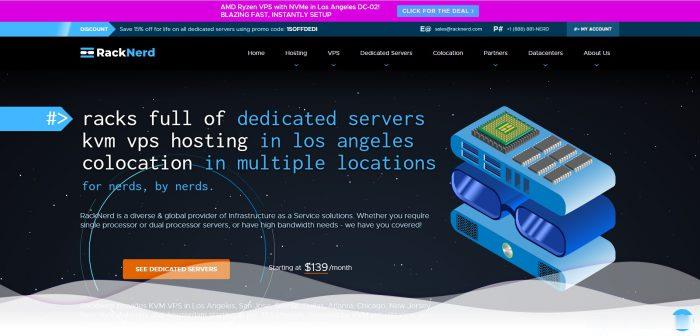
提速啦(900元/月),杭州BGP E5-2665/89*2 32核 48G 100G防御
提速啦的来历提速啦是 网站 本着“良心 便宜 稳定”的初衷 为小白用户避免被坑提速啦的市场定位提速啦主要代理市场稳定速度的云服务器产品,避免新手购买云服务器的时候众多商家不知道如何选择,妮妮云就帮你选择好了产品,无需承担购买风险,不用担心出现被跑路 被诈骗的情况。提速啦的售后保证提速啦退款 通过于合作商的友好协商,云服务器提供3天内全额退款,超过3天不退款 物理机部分支持当天全额退款提速啦提现 充...
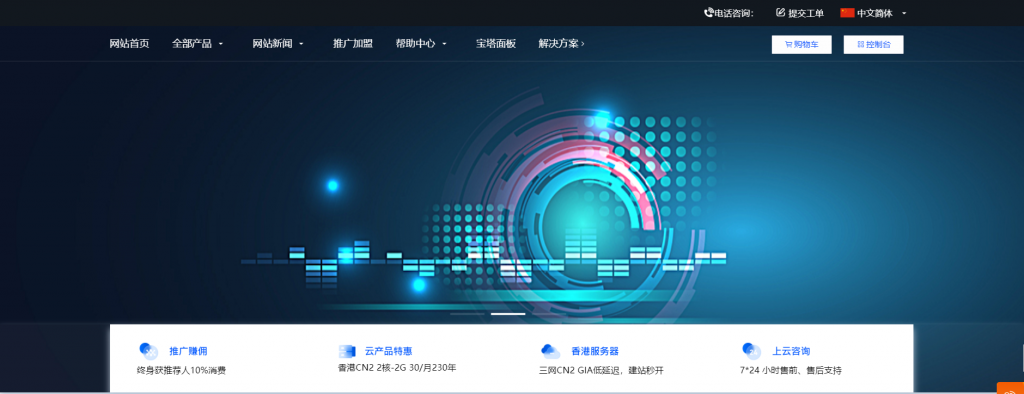
BGP.TO日本和新加坡服务器进行促销,日本服务器6.5折
BGP.TO目前针对日本和新加坡服务器进行促销,其中日本东京服务器6.5折,而新加坡服务器7.5折起。这是一家专门的独立服务器租售网站,提供包括中国香港、日本、新加坡和洛杉矶的服务器租用业务,基本上都是自有硬件、IP资源等,国内优化直连线路,机器自动化部署上架,并提供产品的基本管理功能(自助开关机重启重装等)。新加坡服务器 $93.75/月CPU:E3-1230v3内存:16GB硬盘:480GB ...
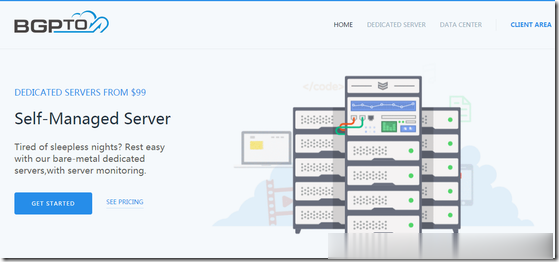
gmail邮箱格式为你推荐
-
关于编制《2007CNAS国家认可公报》的通知wordpress模板我在wordpress模板下载了一套模板,做了www.xuanqianbao.com这个站,模板的原站是www.rrzdm.com.一样的模板,我在文件在插入图片,却不能在首页显示,他的网站却可以.直http404未找到打开网页提示HTTP 404未找到文件access数据库修复编程怎样实现access中对数据库的修复功能。asp.net什么叫ASP.NET?美要求解锁iPhoneiphone美版解锁硬解大概需要多少钱啊支付宝账户是什么好评返现 要支付宝帐号 支付宝帐号是什么啊internetexplorer无法打开电脑的Internet Explorer打不开?北京大学cuteftp加多宝和王老吉加多宝和王老吉什么关系 王老吉和加多宝哪个正宗